我们在CAD中绘制的图形怎才能给他们填充上渐变色呢?我们就来看看填充渐变色的步骤吧。
1. 我们先打开我们的中望CAD,
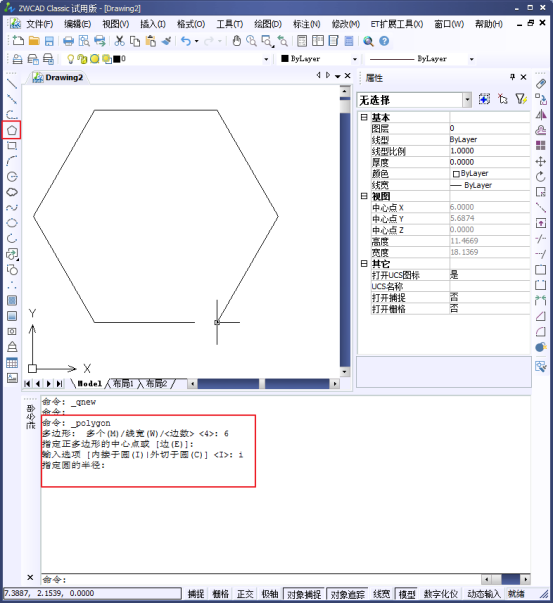
2. 我们通过右侧快捷键快速绘制出一个正六边形,
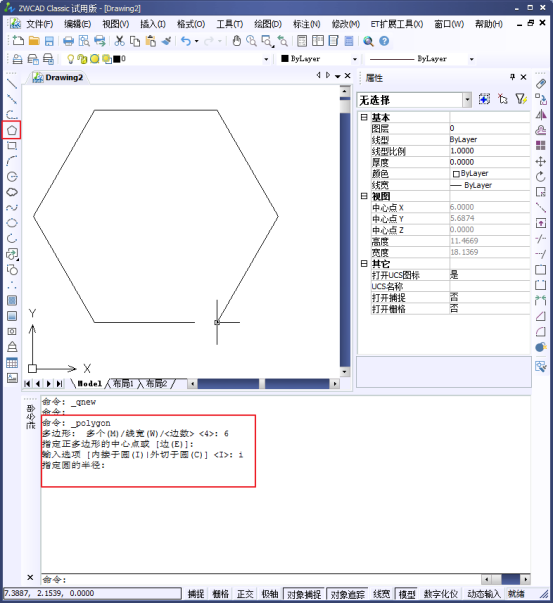
3. 然后我们点击【绘图】--【图案填充】
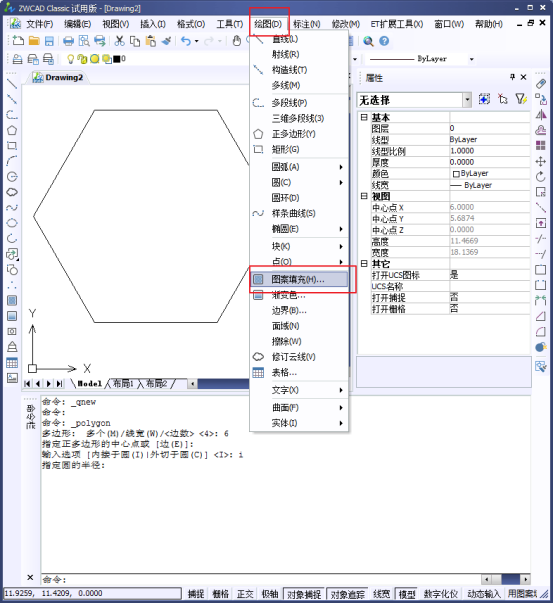
4. 然后弹出的对话框中,我们选择渐变色,我们可以设置我们想要的颜色,可单色渐变或是双色渐变,同时我们选好我们想要的渐变方式。

5. 我们通过【添加:拾取点】选定我们六边形中的一点,然后回车即可确定,然后我们就得到下图。

以上。
推荐阅读:CAD手机版
·2024中望教育渠道合作伙伴大会成功举办,开启工软人才培养新征程2024-03-29
·中望将亮相2024汉诺威工业博览会,让世界看见中国工业2024-03-21
·中望携手鸿蒙生态,共创国产工业软件生态新格局2024-03-21
·中国厂商第一!IDC权威发布:中望软件领跑国产CAD软件市场2024-03-20
·荣耀封顶!中望软件总部大厦即将载梦启航2024-02-02
·加码安全:中望信创引领自然资源行业技术创新与方案升级2024-01-03
·“生命鸨卫战”在行动!中望自主CAx以科技诠释温度,与自然共未来2024-01-02
·实力认证!中望软件入选毕马威中国领先不动产科技企业50榜2023-12-27
·玩趣3D:如何应用中望3D,快速设计基站天线传动螺杆?2022-02-10
·趣玩3D:使用中望3D设计车顶帐篷,为户外休闲增添新装备2021-11-25
·现代与历史的碰撞:阿根廷学生应用中望3D,技术重现达·芬奇“飞碟”坦克原型2021-09-26
·我的珠宝人生:西班牙设计师用中望3D设计华美珠宝2021-09-26
·9个小妙招,切换至中望CAD竟可以如此顺畅快速 2021-09-06
·原来插头是这样设计的,看完你学会了吗?2021-09-06
·玩趣3D:如何使用中望3D设计光学反光碗2021-09-01
·玩趣3D:如何巧用中望3D 2022新功能,设计专属相机?2021-08-10
·CAD绘图前需做好的设置2020-08-21
·CAD的矢量化是什么意思2017-07-17
·CAD怎么转换文字的横竖2019-07-22
·CAD中如何绘制长度是带根号的直线?2017-06-05
·如何把CAD附着并缩放图像2019-12-10
·CAD如何绘制六角镶花图形2019-12-20
·CAD重装提示已经安装2015-11-16
·怎样处理出现异常的文件2017-02-14














